12 Tastaturgenveje til navigation og valg af tekst i Mac OS X

Arbejde ofte med tekst? Du kan navigere, vælge og manipulere tekst hurtigere end nogensinde før ved at huske disse tolv tastaturgenveje.
6 Tekstnavigationsgenveje
Den første gruppe af tastaturgenveje giver mulighed for hurtigt at flytte rundt tekst:
- Gå til begyndelsen af en linje - Command + Left Arrow
- Gå til slutningen af en linje - Kommando + Højre pil
- Gå til begyndelsen af det nuværende ord - Valg + Højre pil
- Gå til slutningen af det nuværende ord - Valg + Højre pil
- Gå til begyndelsen af al tekst - Kommando + Pil op
- Gå til slutningen af al tekst - Kommando + Pil ned
Ved at tilføje en skift nøgle til ovenstående genveje, får vi seks nye tricks, der giver mulighed for hurtig tekstvalg af linjer, ord og hele dokumenter.
6 Tekstvalggenveje
Den næste gruppe tastaturgenveje giver mulighed for hurtigt at fremhæve og vælge elementer af tekst:
- Vælg tekst til begyndelsen af en linje - Skift + Kommando + Venstre pil
- Vælg tekst til ende af en linje - Skift + Kommando + Højre pil
- Vælg tekst til begyndelsen af det nuværende ord - Skift + Option + Højre pil
- Vælg tekst til slutningen af det aktuelle ord - Skift + Option + Højre pil
- Vælg tekst til begyndelsen af al tekst - Skift + Kommando + Pil op
- Vælg tekst til slutningen af al tekst - Skift + Kommando + Pil ned
Bonus tip: Du kan vælge ikke-sammenhængende tekstblokke i Mac OS X ved at holde kommandotasten nede, som vist her.
Disse genveje skal fungere i alle versioner af Mac OS X og med alle Cacao-baserede apps, herunder Safari, Chrome, TextEdit, Pages og iWork-pakken og de fleste andre Mac-apps og tekstredigerere.
Opdatering: Disse tastaturgenveje vil også fungere sammen med iOS-enheder, der har et tastatur vedhæftet via Bluetooth eller via en dock. Tak for at pege på dette ud Steve!






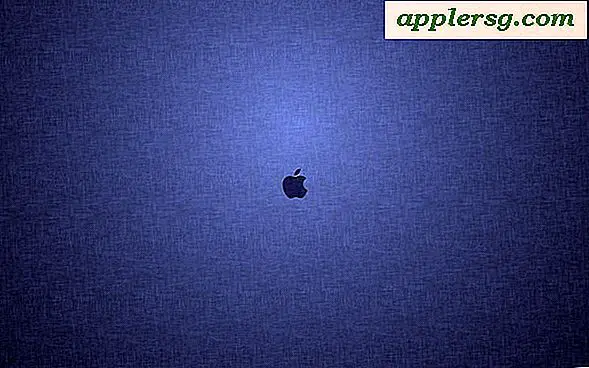




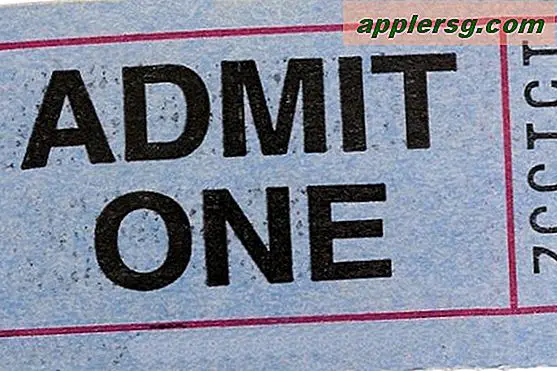

![iOS 8.3 opdatering udgivet med mange rettelser [IPSW Download Links]](http://applersg.com/img/ipad/876/ios-8-3-update-released-with-many-fixes.jpg)